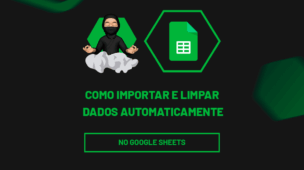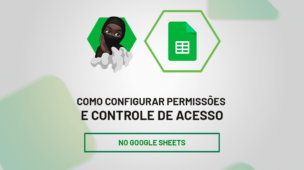O Google Sheets, no caso, o Planilhas do Google, nos permite criar planilhas online com a conta do Gmail e assim, compartilhar com outras pessoas.
Mas, além das ferramentas que ele possui, que são muito úteis, podemos complementar e acrescentar aplicativos que irão auxiliar nas demandas necessárias.
Por exemplo, você possui uma base de dados com nomes e gostaria de separá-los em colunas de primeiro nome, nome do meio e sobrenome.
Faça o Download da Planilha para por em prática a aula:
Como Integrar um App no Google Sheets:
Primeiramente, aprenderemos como integrar um complemento no nosso Google Sheets, no qual irá nos auxiliar na base de dados.
Portanto, vá na guia, Extensões > Complementos > Obtenha Complementos:
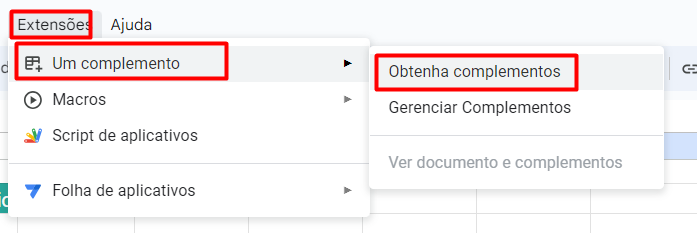
Ele irá abrir essa página de aplicativos:
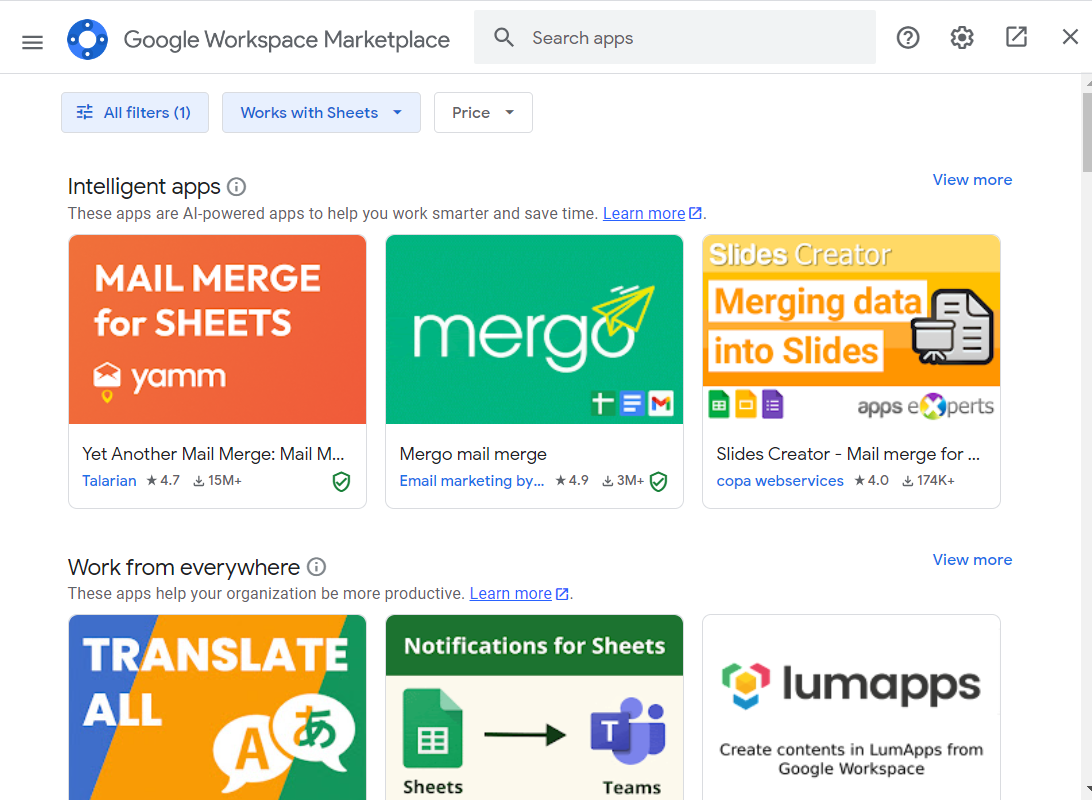
Repare que existem alguns aplicativos muito úteis, como tradutor, para auxiliar na tradução da sua base de dados:
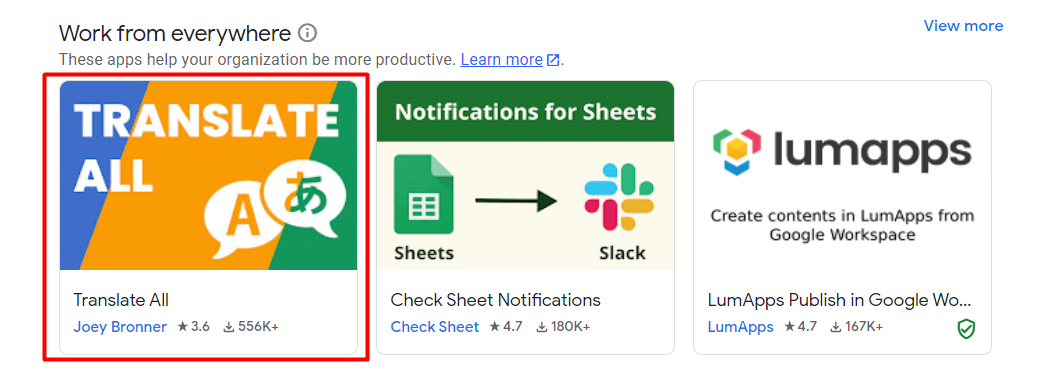
Ou até mesmo Box, ferramenta utilizada para armazenamento de dados, no qual você pode vincular ao seu Google Sheets:
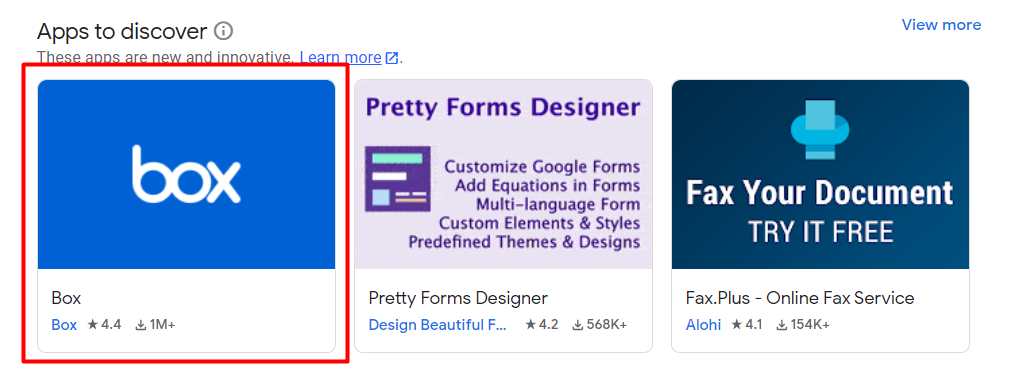
Mas, hoje utilizaremos o Split Names, que irá nos ajudar a separar os nomes da nossa base de dados, conforme o exemplo apresentado inicialmente.
Portanto, pesquisa o aplicativo na barra de pesquisa:

Aparecerá várias opções, mas utilizaremos essa:
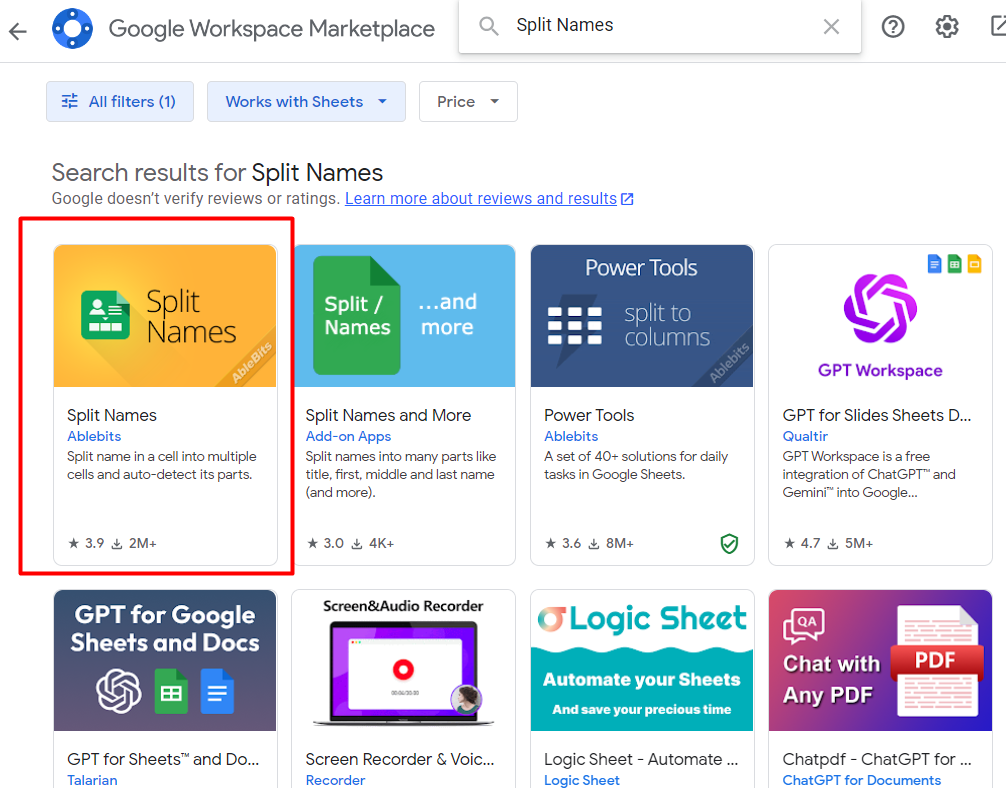
Clique nele > Install.
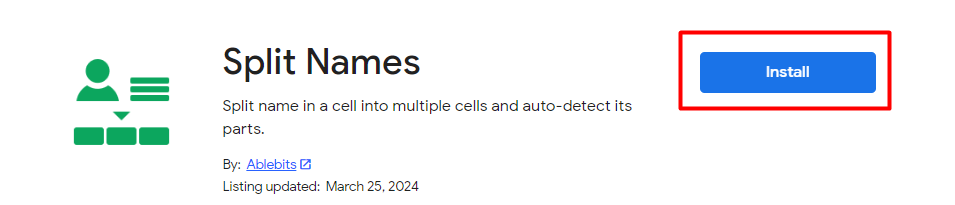
Posteriormente, ele vai abrir uma segunda tela e você pode colocar Continue.
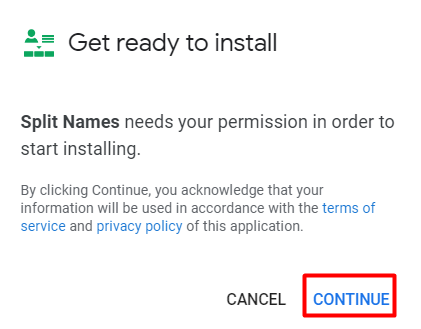
Posteriormente, você deverá permitir a utilização, vinculando sua conta do Google na opção Permitir.
Como Usar o Split Name no Google Sheets
Agora, após a instalação analisaremos nossa base de dados, veja que há os nomes e eu desejo separá-los:
Lembrando que são nomes fictícios.
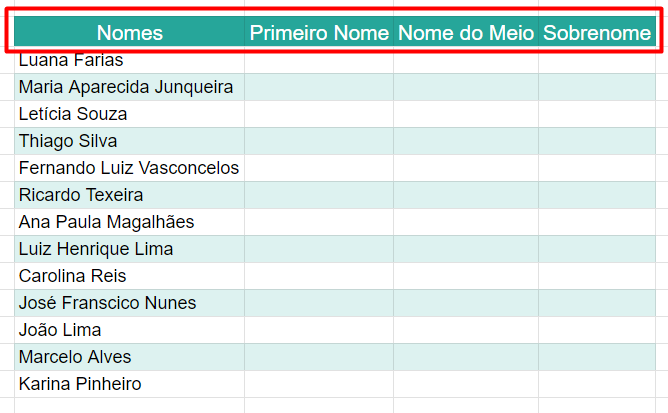
Assim, selecione os nomes > Extensões > Split Names > Start.
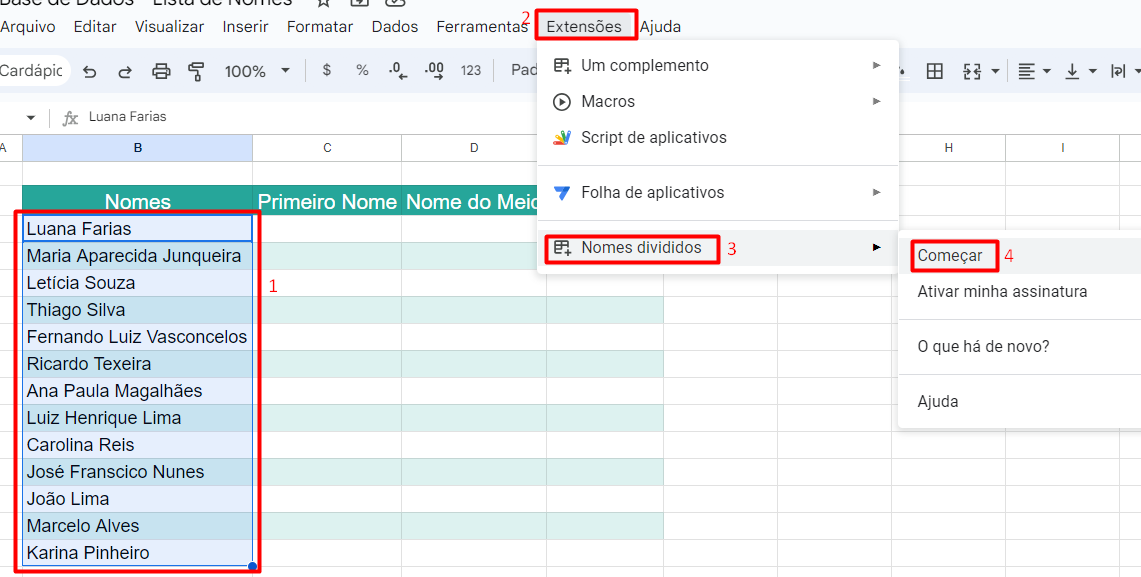
Agora você poderá selecionar as opções de First Name > Middle Name > Last Name >Split.
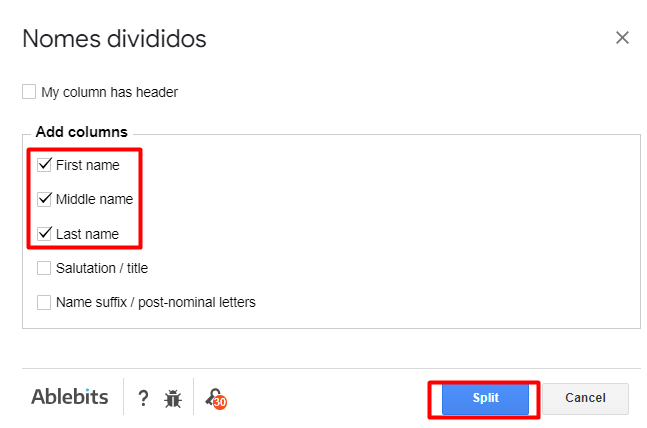
Veja como ficou a nossa lista de nomes devidamente separadas sem precisar utilizar funções:
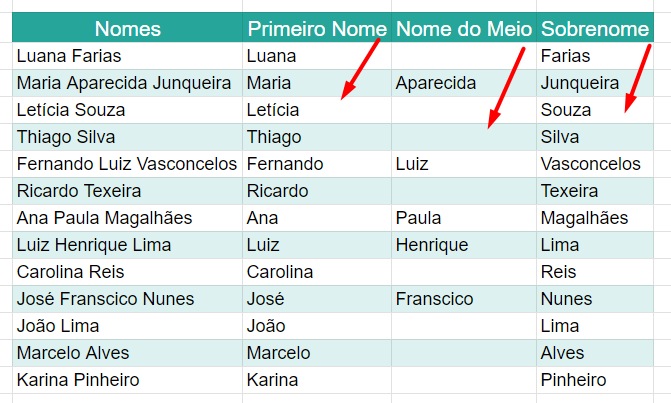
Por fim, com a possibilidade de utilizar extensões no Google Sheets podemos trabalhar nossa base de dados de diferentes maneiras e em boa parte das vezes, sem precisar usar funções para isso., contribuindo para resultados rápidos e práticos.
Curso Planilhas Google – Básico ao Avançado:
Curso Completo para quem quer Dominar o Planilhas Google. Aprenda as principais funções, fórmulas, funcionalidades, gráficos, tabelas dinâmicas e Dashboards no Google Sheets.
Domine o Google Sheets com nosso Curso do Básico ao Avançado. Comece do zero e aprenda a analisar planilhas utilizando: funções, fórmulas, tabelas dinâmicas, gráficos e muito mais.
Por fim, deixe seu comentário sobre o que achou de usar este recurso e você também pode enviar a sua sugestão para os próximos posts. Até breve!
Artigos Relacionados ao Google Sheets:
- Como Ignorar Nomes Duplicados no Planilhas Google
- Como SOMAR no Planilhas Google
- 5 Truques no Planilhas Google
- Desvendando o Poder do PROCX no Google Sheets
- Pintar Linha Inteira Formatação Condicional no Google Sheets